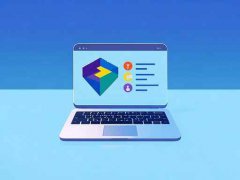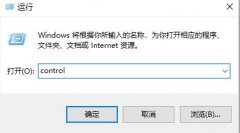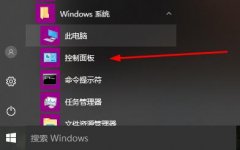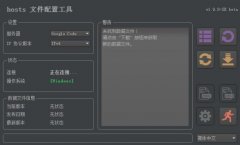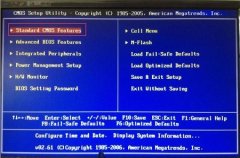更换显卡是许多电脑用户特别是游戏爱好者和创意工作者颇为关注的议题。尤其是面对最新的RTX 4080显卡,想要确保更换过程顺利、无误,需要掌握一些关键步骤与注意事项。这款显卡凭借其卓越的性能、优秀的光追技术以及高效的散热设计,在市场上备受追捧。针对普通用户来说,如何安全且高效地完成显卡更换,显得尤为重要。

接下来,将介绍更换RTX 4080的详细步骤及注意事项,确保您能顺利完成这项工作。
1. 准备工具与材料
开始之前,确保手头有合适的工具。一把十字螺丝刀是必不可少的,静电手腕带也是保护显卡的重要配件,能有效防止静电对元件造成损害。建议在干燥的环境中进行操作,并确保工作台面清洁无尘。
2. 关闭电脑并切断电源
更换显卡前,一定要关闭电脑并拔掉电源线。这一过程不仅是为了确保安全,也是防止在操作中对主机内部组件造成或短路。
3. 拆卸机箱
根据机箱的类型,拆卸过程可能有所不同。一些机箱使用工具安装,而其他可能是螺旋式设计。在这个阶段,确保保留好拆卸下来的螺丝,避免混淆。打开侧面板后,可以清晰地看到内部组件。
4. 卸下旧显卡
找到当前安装的显卡,通常会与主板通过PCI-E插槽连接。具体操作包括解锁显卡旁边的小闩锁(如有),然后稳步向上提起显卡直到完全拔出。请小心不要用力过猛,以免损坏插槽或其他组件。
5. 安装RTX 4080
将新显卡对准PCI-E插槽,小心地将其插入。确保显卡的引脚完全插入并且两侧的闩锁自动锁定。在这一步骤中,可以轻轻晃动一下显卡,以确认它是否稳固。显卡安装完成后,确保固定螺丝以保持其稳定性。
6. 连接电源线
RTX 4080通常需要额外的电源连接,检查显卡上的电源接口,确保正确连接所需的PCIe电源线,故障的连接可能导致显卡无法正常工作。
7. 关闭机箱并启动
确认所有组件复位到位后,关闭机箱并重新接回电源线。启动电脑,并进入BIOS页面检查显卡是否被正常识别。若一切正常,就可以进入操作系统。
8. 更新驱动程序
至关重要的一步是安装最新的显卡驱动程序。可以前往NVIDIA官网,下载并安装最新版本的驱动程序,以确保显卡发挥出最佳性能。安装完成后,重启电脑进行检测。
9. 性能测试与优化
在驱动安装后,可以使用一些基准测试软件对显卡性能进行评估,确保其运行如预期。针对游戏或专业软件,做适当的性能优化,以调整设置达到最佳体验。
通过以上步骤,您就可以顺利地更换RTX 4080显卡,享受更高效的电脑性能。操作中遇到任何问题,建议及时参考用户手册或专业社区,确保每一环节都能正确完成。
常见问题解答
1. 更换显卡时需要注意哪些静电防护措施?
使用静电手腕带,操作前确保双手干燥,避免直接接触显卡的金属部分。
2. RTX 4080是否兼容我的主板?
确认主板的PCI-E插槽版本与RTX 4080匹配,以及电源功率是否满足显卡需求。
3. 更换显卡后,需重新安装操作系统吗?
不需要,通常只需更新显卡驱动即可生效。
4. 有无影响显卡性能的其他因素?
机箱散热、CPU性能及电源质量均可能影响显卡性能表现,故须整体考虑。
5. 如何判断显卡是否正常安装?
在系统启动时,检查是否能够进入操作系统,且在设备管理器中查看显卡状态是否正常。
通过掌握上述知识,能够帮助用户更加自信与从容地进行显卡更换,畅享更高的游戏与创作乐趣。